win7系统网络连接出现红叉怎么办 win7网络红叉无法上网修复方法
更新时间:2023-05-06 11:49:09作者:run
在启动win7装机版电脑进入系统桌面,用户想要进行网络连接时却发现网络图标显示红叉标志,今天小编就给大家带来win7系统网络连接出现红叉怎么办,如果你刚好遇到这个问题,跟着小编一起来操作吧。
解决方法:
1.在出现红色叉叉的网络连接图标上点击右键,打开“网络连接和共享中心”。
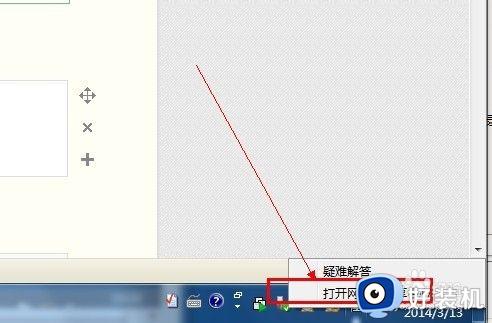
2.点击“更改适配器设置”。
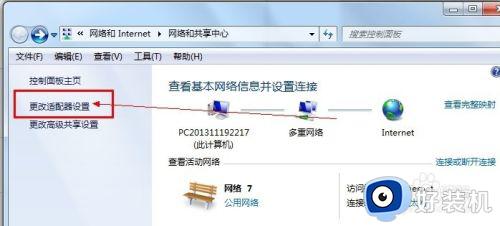
3.找到以太网,并在上面右键。
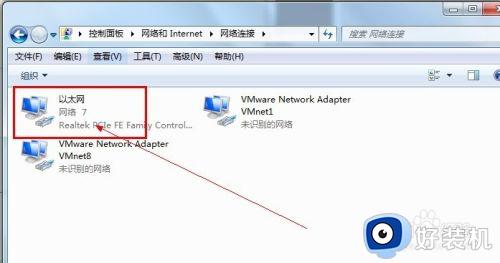
4.点击“禁用”。
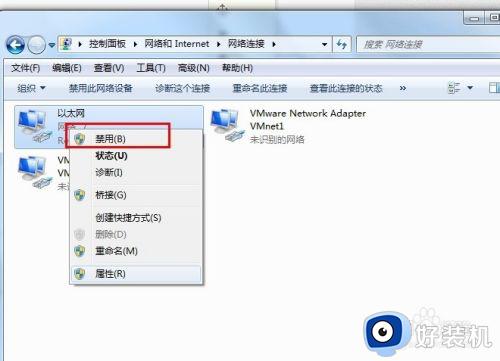
5.等待红色的叉叉变成黄色的感叹号之后,然后再在以太网上点击“启用”,启用好后,是不是红色的叉叉就不见了呢?
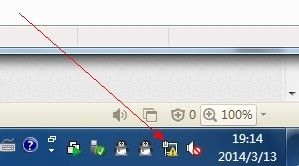
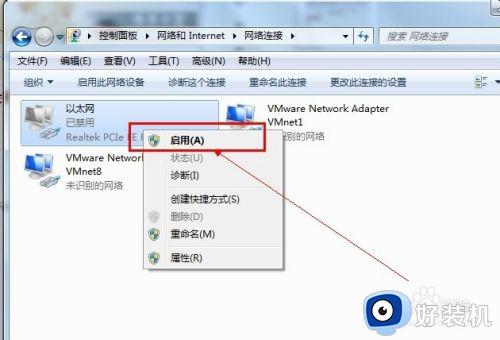
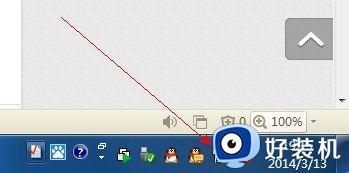
以上就是小编告诉大家的win7网络红叉无法上网修复方法的全部内容,还有不懂得用户就可以根据小编的方法来操作吧,希望能够帮助到大家。
win7系统网络连接出现红叉怎么办 win7网络红叉无法上网修复方法相关教程
- win7连不上网络红叉的解决方法 win7无线网络连接红叉怎么修复
- win7修复网络连接打叉方法 win7网络连接打红叉怎么办
- 笔记本windows7无线网络显示红叉怎么办 电脑win7无线网络显示红叉修复方法
- win7有线网络连接有红叉怎么回事 win7有线网络连接有红叉的修复方法
- win7笔记本无线网络显示红叉的修复方法 win7无线wifi显示红叉怎么办
- win7网络红色叉叉怎么办 win7网络连接红色叉叉处理方法
- win7网络连接出现红叉但是可以正常连网的解决方法 win7网络图标红叉但是有网络怎么办
- win7无线网络图标有红叉的解决方法 win7无线网络出现小红叉怎么办
- win7笔记本无线网络显示红叉如何解决 windows7wifi显示红叉怎么办
- win7红叉搜索不到无线网怎么办 win7网络显示红叉搜不到网络解决方法
- win7访问win10共享文件没有权限怎么回事 win7访问不了win10的共享文件夹无权限如何处理
- win7发现不了局域网内打印机怎么办 win7搜索不到局域网打印机如何解决
- win7访问win10打印机出现禁用当前帐号如何处理
- win7发送到桌面不见了怎么回事 win7右键没有发送到桌面快捷方式如何解决
- win7电脑怎么用安全模式恢复出厂设置 win7安全模式下恢复出厂设置的方法
- win7电脑怎么用数据线连接手机网络 win7电脑数据线连接手机上网如何操作
win7教程推荐
- 1 win7每次重启都自动还原怎么办 win7电脑每次开机都自动还原解决方法
- 2 win7重置网络的步骤 win7怎么重置电脑网络
- 3 win7没有1920x1080分辨率怎么添加 win7屏幕分辨率没有1920x1080处理方法
- 4 win7无法验证此设备所需的驱动程序的数字签名处理方法
- 5 win7设置自动开机脚本教程 win7电脑怎么设置每天自动开机脚本
- 6 win7系统设置存储在哪里 win7系统怎么设置存储路径
- 7 win7系统迁移到固态硬盘后无法启动怎么解决
- 8 win7电脑共享打印机后不能打印怎么回事 win7打印机已共享但无法打印如何解决
- 9 win7系统摄像头无法捕捉画面怎么办 win7摄像头停止捕捉画面解决方法
- 10 win7电脑的打印机删除了还是在怎么回事 win7系统删除打印机后刷新又出现如何解决
